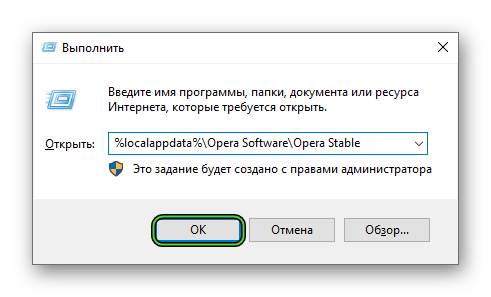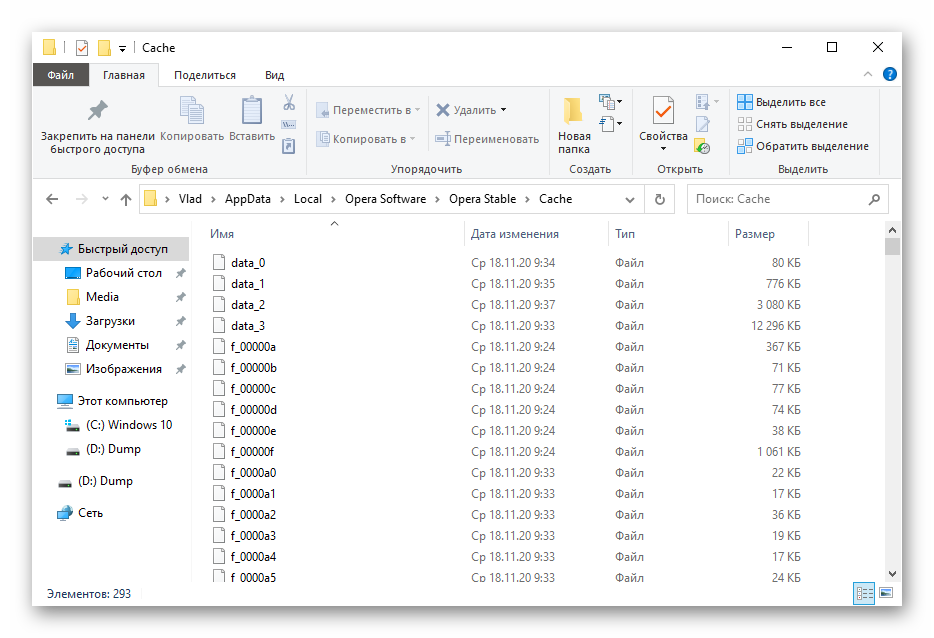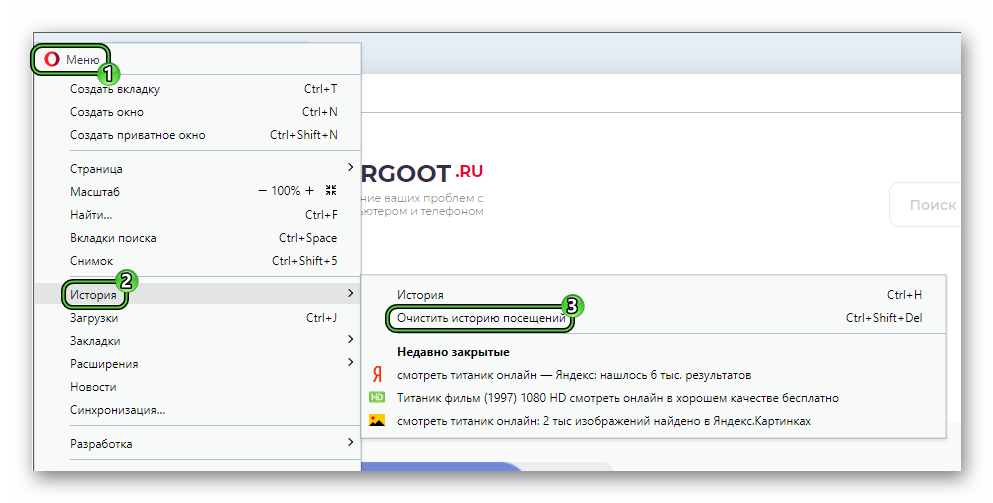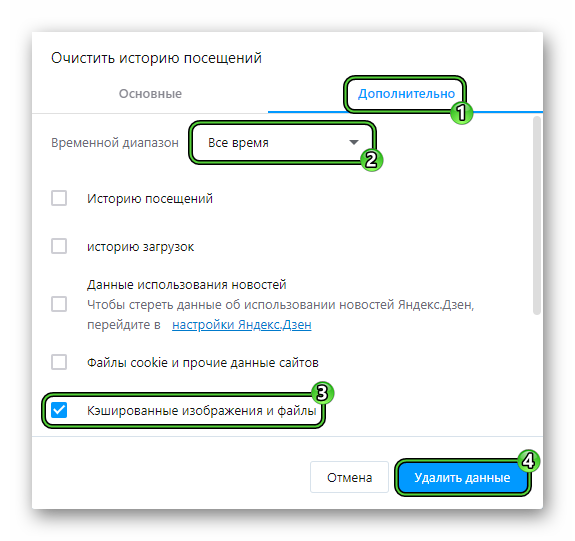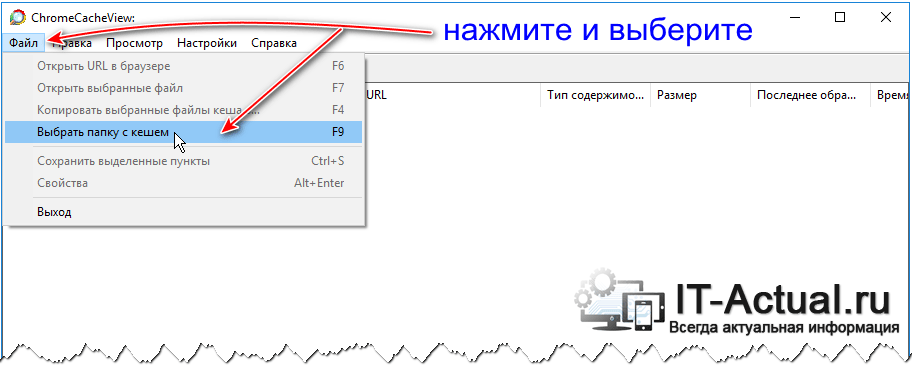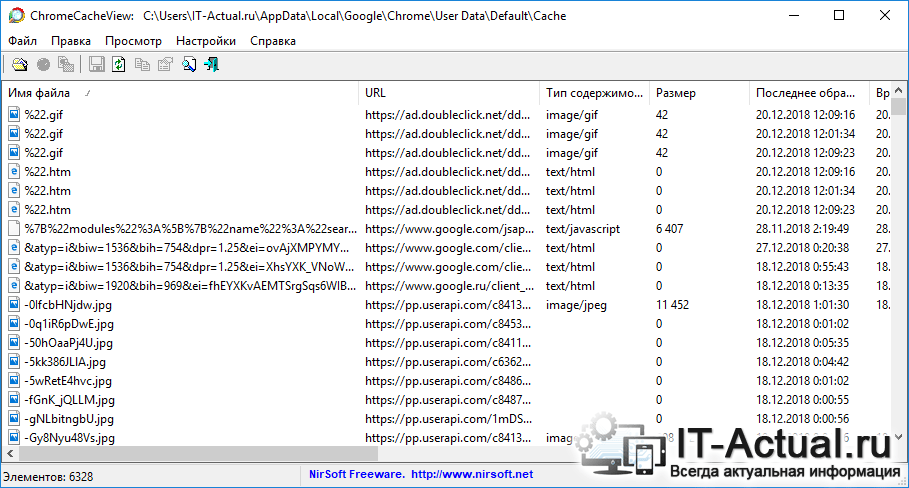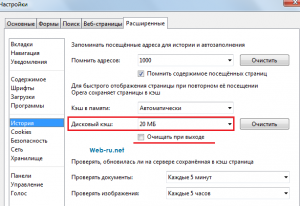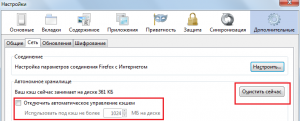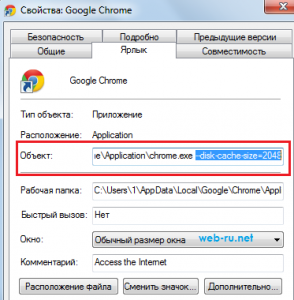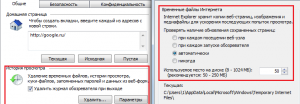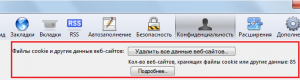Как посмотреть кэш браузера опера
Кэш браузера Опера
В кэше браузера Опера (cache) хранятся все медиаданные, которые использовались при загрузке веб-страниц: музыка, картинки, видеоролики и т. д. То есть это временные файлы, которые с течением времени накапливаются, занимая место на компьютере. По этой причине Opera Cache желательно время от времени чистить. Мы разберемся с его местом хранения и процедурой стирания в браузере.
Вводная информация
При первичном посещении сайта интернет-обозреватель сохраняет пакет данных в память компьютера. Это текстовая информация, копии картинок и видео файлов, скрипты и прочие данные, нужных для загрузки странице. При следующем сеансе на этот сайт браузера проверяет папки кэша на системном диске и, если обнаруживает такую копию, то сайт откроется значительно быстрее, при этом будет куда меньший расход интернет-трафика.
В идеале кэш-файлы не должны как-либо напрягать пользователя, но их избыток нередко приводит к нестабильной работе браузера. Кроме того, нельзя забывать о свободном месте на жестком диске, ведь с течением времени оно будет уменьшатся. Если долго не чистить cache-данные, их объем может вырасти до нескольких гигабайт.
Для начала давайте разберемся, где они хранятся. Вообще для этих целей на компьютере выделена специальная папка в скрытом системном каталоге. Просто так пользователю до нее добраться не выйдет. Но есть одна хитрость, как быстро ее открыть:
В результате откроется каталог Opera Stable в Проводнике Windows. В нем будет два вложения: Cache и Media Cache (может отсутствовать). Это именно то место, где хранится кэш Оперы. Но если вы откроете одну из них, то увидите примерно следующее:
То есть все данные находятся в упакованном виде, так просто из них достать что-то не получится. Эту структуру воспринимает только сам браузер, копаться в файлах нет никакого смысла.
С расположением мы разобрались, а теперь перейдем к процедуре чистки.
Чистка Cache-данных в Opera
Существует три основных способа, как удалить все временные файлы:
К первому и третьему мы прибегать не рекомендуем из-за их запутанности и вероятности того, что будут стерты и важные данные. Так что остается только браузерная функция. Добраться до нее выйдет следующим образом:
Существует еще два способа, как попасть на страницу чистки:
Будьте аккуратными с этой процедурой и не удалите случайно важные данные (историю просмотров, cookies, пароли и т. д.). Файлы Cookie отвечают за корректное отображение пользовательских настроек на сайтах в ваших профилях, а также за авторизацию в сервисах и социальных сетях. При очистке данного параметра вы будете разлогинены на всех ресурсах, и придется снова выполнять вход. Не стоит также активировать пункты очистки автозаполнения и паролей. Иначе, чтобы войти на свой сайт, придется вспоминать пароли и логины.
Рекомендация
Небольшой совет напоследок. Для корректной работы браузера Opera очищайте кэш на регулярной основе. В идеале – раз в месяц, если вы используете браузер для общения в соцсетях и изредка серфинга по сайтам. При активной работе с большим количеством сайтов, размер кэша вырастает до нескольких гигабайт очень быстро. Если вы видите, что страницы начали загружаться медленнее или появляются какие-то другие симптомы, то в первую очередь рекомендуется выполнить чистку.
Как очистить кэш браузера Опера
При просмотре страниц в интернете браузер сохраняет на жестком диске компьютера временные файлы, которые могут понадобиться при посещении других сайтов. Они называются кешем. В большинстве случаев, браузер использует такие файлы для ускоренной загрузки веб-страниц и экономии трафика. Но иногда они являются устаревшими и ненужными. Необходимо знать, как очистить кэш браузера Опера, освободить пространство и избавиться от устаревших версий страниц.
Чистка кеша через браузер
Чтобы очистить временные файлы браузера, зайдите в его настройки. Для этого сделайте следующее:
| Рекомендуем! InstallPack | Стандартный установщик | Официальный дистрибутив opera | Тихая установка без диалоговых окон | Рекомендации по установке необходимых программ | Пакетная установка нескольких программ |
|---|
opera.com/ru рекомендует InstallPack, с его помощью вы сможете быстро установить программы на компьютер, подробнее на сайте.
Во вкладке «Дополнительно» можно более тонко настроить пункты для удаления. В том числе данные контента, пароли и другие данные для входа.
Удаление вручную
Есть способ очистки кеша и черед проводник Windows. Он немного сложнее, но надежнее. В этом случае, вы можете контролировать процесс и выбирать определенные файлы для удаления.
К этому методу стоит прибегать только в тех случаях, если другие не помогли. Будьте внимательны при удалении папок, чтобы не удалить нужные данные и не нарушить работу браузера.
Разберем, где находится кеш браузера:
Таким образом, вы удалите всю ненужную информацию, которая может быть причинам нехватки места на жестком диске. Периодически необходимо делать очистки Opera Cache, потому что в автоматическом режиме этого не происходит.
Сторонние программы и расширения
Благодаря приложениям от сторонних разработчиков, очистка кеша может происходить в несколько кликов. Для этого вам нужно установить дополнение для браузера. Для примера можно рассмотреть расширение SingleClick Cleaner, которое найти возможно в магазине расширений Opera.
Добавьте дополнение в браузер Опера. После установки его значок в виде мусорной корзинки отобразится слева от адресной строки в панели инструментов.
При первом запуске, браузер предложит выбрать параметры очистки временных файлов браузера. Для очистки кеша нажмите на пункт «Empty the Cache» и установите временной диапазон. «The dawn of time» — параметр, обозначающий все время.
В следующий раз достаточно будет просто нажать на иконку расширения, чтобы произошла очистка временных файлов.
Также вы можете воспользоваться программами для удаления всей ненужной информации с жесткого диска и оптимизации системы. Одно из таких приложений — CCleaner. Перед тем, как почистить кеш с его помощью, закройте Opera.
Запустите CCleaner, в разделе «Очистка» перейдите во вкладку с приложениями. Выберите параметры для проверки браузера Opera и нажмите кнопку «Анализ».
После завершения анализа отобразится размер занимаемого места и другие подробности. Для очистки временных и ненужных файлов нажмите соответствующую кнопку.
Регулярная чистка браузера Опера при серфинге в интернете — необходимая процедура. Со временем все данные становятся ненужными, загружая систему и занимая память компьютера. Для очистки кеша можно воспользоваться каждым из рассмотренных способов и выбрать более удобный.
Как просмотреть кэш и дисковое пространство на компьютере Opera?
Браузер Opera позволяет просматривать и контролировать размер кеша, занимаемого хранилищем веб-сайта. Кеш браузера — это временные файлы и изображения, которые облегчают быструю загрузку веб-сайта при следующем посещении. Мы можем просмотреть размер общего кеша, а также очистить его из браузера. Очистка кеша также устраняет любые проблемы с загрузкой в Opera.
Браузер Opera — один из самых популярных браузеров за последнее время. Он постоянно улучшал свои характеристики до совершенства. Простота работы, которую Opera предоставляет своим пользователям, просто феноменальна и заслуживает упоминания.
С развитием технологий он также добавил функцию просмотра кеша и места для хранения в вашем браузере. Бывают случаи, когда наш браузер может зависать или внезапно закрываться без какой-либо причины.
Хотя мы можем не знать причину из первых рук, она всегда может лежать за кешем и местом для хранения в вашем браузере Opera. Когда они заполнены сверх своей вместимости, система может выйти из строя.
Моя лучшая подруга слишком много жаловалась на то, что ее браузер Opera внезапно закрывается, когда она над чем-то работала. Это заставило ее встревожиться, поскольку она подумала, что потеряла все свои данные сразу.
Связанный: Как включить настройки конфиденциальности и безопасности на компьютере Opera?
К счастью, это было не так, но в ее браузере, тем не менее, были проблемы. Я решил помочь ей это исправить. Давайте посмотрим на шаги и очистим кеш-память в Opera!
Просмотр кеша и дискового пространства в Opera
Важно следить за объемом данных, которые ушли в кеш-хранилище браузера Opera. Таким образом, вы можете очистить его всякий раз, когда вам покажется, что накопилось много. Это также помогает понять, какой веб-сайт потребляет слишком много данных о пропускной способности.
Вот шаги для просмотра кеша и места для хранения в браузере Opera:
Выполнив указанные выше действия, вы можете легко просмотреть кеш и узнать, сколько каждый сайт занимает в вашем браузере. Вы можете соответствующим образом очистить данные и освободить место в хранилище ноутбука.
Примечание. Очистка кеша может замедлить загрузку веб-сайта при первом посещении, однако, после воссоздания кеша в браузере все будет гладко.
Итог: кеш-хранилище Opera
Браузер Opera всегда уделял большое внимание свободе пользователей. Пользователи могут контролировать все и вся. Они могут настроить все, от конфиденциальности до своей домашней страницы. У них также есть полный контроль над тем, что занимает их компьютерная память.
Чрезмерный объем кеша, хранящийся в вашем браузере Opera, может впоследствии привести к многочисленным проблемам. Это может привести к медленной загрузке ваших страниц, внезапному сбою и различным другим ошибкам, которые необходимо исправить.
Единственное решение этой проблемы — постоянно проверять объем данных, занятых кешем вашего браузера. Если возникнет необходимость очистить его, обязательно сделайте это.
Браузер Opera дает вам полный доступ к хранилищу вашего ноутбука или компьютера, а также к тому, какая его часть занята кешем. Я научил свою лучшую подругу всем основам этого и показал ей, как просматривать и удалять кеш-память в ее браузере. Для нее это сработало как чудо, и она перестала жаловаться на все проблемы со сбоями.
Связанный: Как очистить историю, файлы cookie и кеш в браузере Opera?
Как часто вы чистите кеш-память в Opera? На каком веб-сайте больше всего кеш-памяти?
Наконец, вот рекомендуемые веб-браузеры для вашего компьютера и мобильного телефона, которые вам стоит попробовать.
Как посмотреть и извлечь файлы из кэша Google Chrome и других браузеров
Приветствую!
В процессе открытия и просмотра сайтов, браузером автоматически сохраняются файлы, которые являются элементами просматриваемых страниц. Это могут быть графические элементы, аудио и видео, таблицы стилей,js файлы, html файлы и так далее.
Все эти файлы сохраняются в кэше браузера, и впоследствии используются для ускорения формирования и отображения страниц сайтов. Принцип работы кэша весьма прост – если тот или иной элемент страницы открываемого сайта сохранён локально, то браузер использует его при формировании страницы, а не запрашивает вновь с Интернет-а. Естественно, извлечение файла из кэша происходит несоизмеримо быстрее, нежели если бы происходила загрузка оного из сети.
Зная данное обстоятельство, пользователи прибегают к извлечению этих сохранённых файлов. К примеру, это может понадобиться, дабы выяснить, какие сайты просматривались и какой непосредственно контент там отображался. Это можно определить по сохранённым графическим элементам (картинкам, фотографиям) с просматриваемых сайтов, что были сохранены в кэше браузера.
Проблема заключается лишь в том, что в браузере Google Chrome и основанных на его «базе» (Яндекс Браузер, Opera и так далее), к файлам кэша напрямую не обратиться. Точнее, если открыть папку с кэшем, то непосредственно сохранённых файлов вы не обнаружите, а увидите лишь файлы с порядковыми номерами. Но вопрос с доступом к кэшу в браузере решаем, о чём и будет поведано в данном материале.
Инструкция по просмотру и извлечению (копированию, сохранению) файлов кэша в Google Chrome, Opera, Яндекс браузер и т.д.
Для решения поставленной задачи мы воспользуемся миниатюрной утилитой под названием «ChromeCacheView», которая работает без установи и имеет поддержку русского языка интерфейса (языковой файл скачивается отдельно и копируется в папку, где находится и сама утилита).
Там будут доступны варианты быстрого переключения расположения путей для браузеров Opera, Vivaldi, Яндекс Браузер, Google Chrome. Если в вашем случае путь будет отличаться, то существует возможность ручного выбора папки кэша.
Воспользовавшись столь простым решением, вы с лёгкостью сможете просмотреть и скопировать файлы из кэша браузера Google Chrome, а также других браузеров, основанных на коде Chromium.
В свою очередь, Вы тоже можете нам очень помочь.
Просто поделитесь статьей в социальных сетях и мессенджерах с друзьями.
Поделившись результатами труда автора, вы окажете неоценимую помощь как ему самому, так и сайту в целом. Спасибо!
Что такое кэш-память и история браузера. Как посмотреть-удалить историю, очистить и увеличить кэш браузера
Чистим cache браузеров
Кэш-память браузера (или просто кэш) — это специально отведённое место на жёстком диске, в котором браузер хранит определённую информацию — копии посещённых страниц, картинки, файлы стилей (.css), javascript’ы (.js) и прочие файлы с просмотренных страниц. Это используется для того, чтобы при последующем обращении к данным страницам показывать их быстрее и не скачивать заново с сервера. Такой подход позволяет уменьшать входящий трафик.
Понятие истории браузера обычно включает в себя кэш браузера + cookies + историю просмотра страниц (чтобы посмотреть историю страниц и далее почистить её, нажмите Ctrl+H ).
Чтобы быстро очистить кэш и удалить историю, можно обратиться к помощи программы CCleaner, а также сделать это вручную.
Ручная очистка и увеличение кэша в браузерах Opera, Firefox, Chrome, IE, Safari
Чтобы обратиться к кэшу в Опере, выбираем в Настройках Общие настройки (Ctrl+F12), далее вкладка «Расширенные» и сбоку щёлкаем на «История» (см. картинку ниже).
Тут уже можно очистить кэш, увеличить или удалить его содержимое или вообще настроить автоматическое удаление истории при закрытии браузера.
Так же, в разделе «Приватность» можно настроить автоматическое удаление истории при закрытии браузера. Чтобы быстро очистить историю набираем Shift+Ctrl+Del.
Увеличение кэша в Google Chrome
Увеличить кэш браузера IE
Есть некоторые минусы в хранении содержимого кэша браузера. Дело в том, что если на сайте произошли какие-либо изменения (изменился файл стилей, изменилась картинка, которую браузер уже сохранил в кэше и т.п.), то вы увидите старый вариант страницы.
Чтобы увидеть новый, придётся обновлять страницу неск. раз или чистить кэш (особенно сильно кеширует браузер Opera).
Сообщать мне о новых комментариях к этой статье